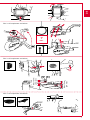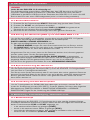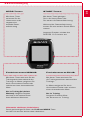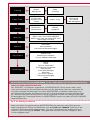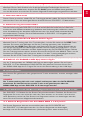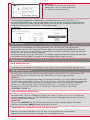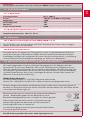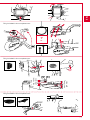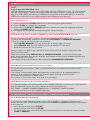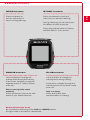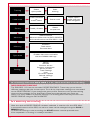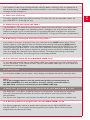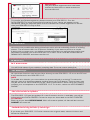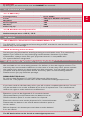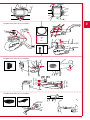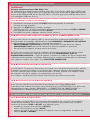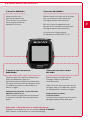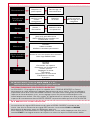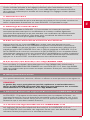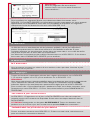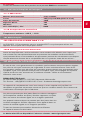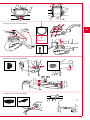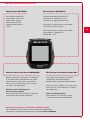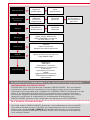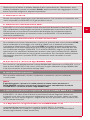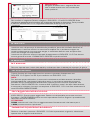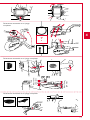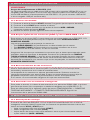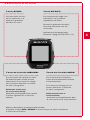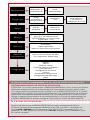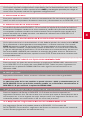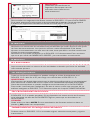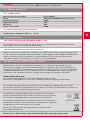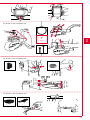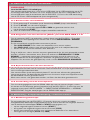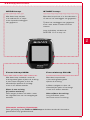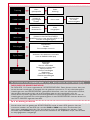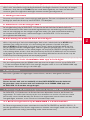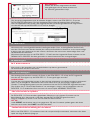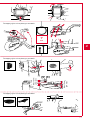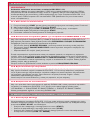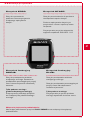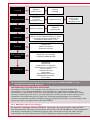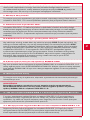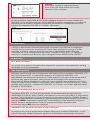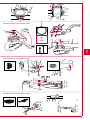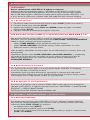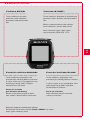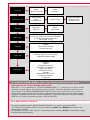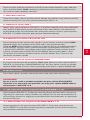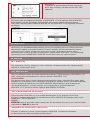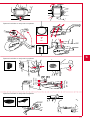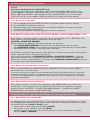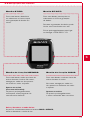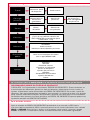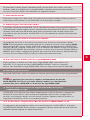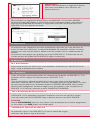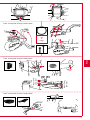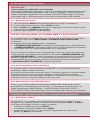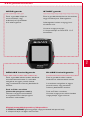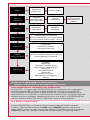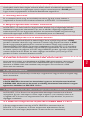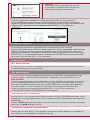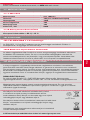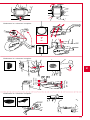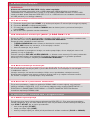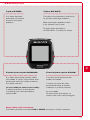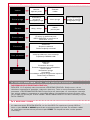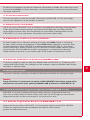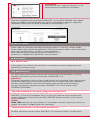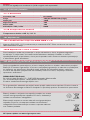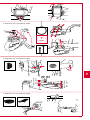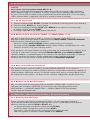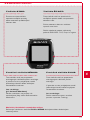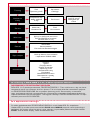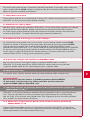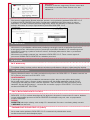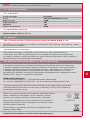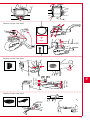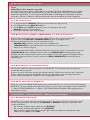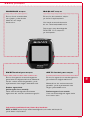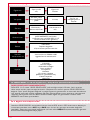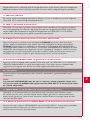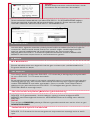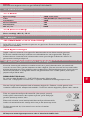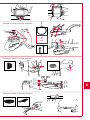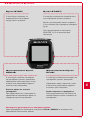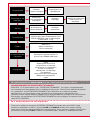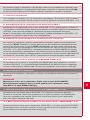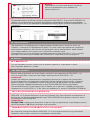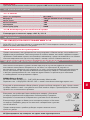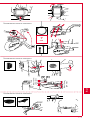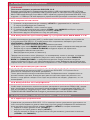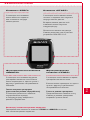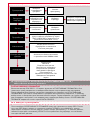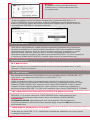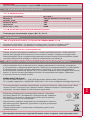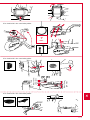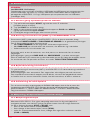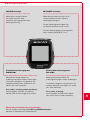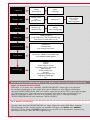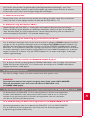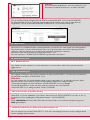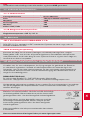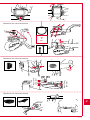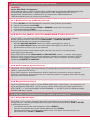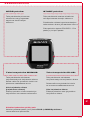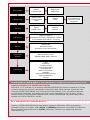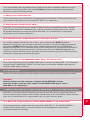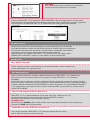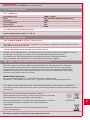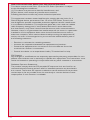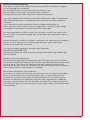Mode d'Emploi pdf Sigma ROX 11.0 GPS Handleiding
- Type
- Handleiding
Pagina wordt geladen...
Pagina wordt geladen...
Pagina wordt geladen...
Pagina wordt geladen...
Pagina wordt geladen...
Pagina wordt geladen...
Pagina wordt geladen...
Pagina wordt geladen...
Pagina wordt geladen...
Pagina wordt geladen...
Pagina wordt geladen...
Pagina wordt geladen...
Pagina wordt geladen...
Pagina wordt geladen...
Pagina wordt geladen...
Pagina wordt geladen...
Pagina wordt geladen...
Pagina wordt geladen...
Pagina wordt geladen...
Pagina wordt geladen...
Pagina wordt geladen...
Pagina wordt geladen...
Pagina wordt geladen...
Pagina wordt geladen...
Pagina wordt geladen...
Pagina wordt geladen...
Pagina wordt geladen...
Pagina wordt geladen...
Pagina wordt geladen...
Pagina wordt geladen...
Pagina wordt geladen...
Pagina wordt geladen...
Pagina wordt geladen...
Pagina wordt geladen...
Pagina wordt geladen...
Pagina wordt geladen...
Pagina wordt geladen...
Pagina wordt geladen...
Pagina wordt geladen...
Pagina wordt geladen...
Pagina wordt geladen...

42
1. Verpakkingsinhoud
ROX GPS 11.0 fietscomputer
in zwart of wit
R2 DUO*
(ANT+, Bluetooth Smart)
*zit alleen in de complete set
R1 DUO*
(ANT+, Bluetooth Smart)
*zit alleen in de complete set
GPS-houder
USB type – A naar Micro B kabel
Bevestigingsmateriaal
DOWNLOAD
DATA CENTER
SIGMA LINK App
2. Montage
?
of

43
Zit alleen in de complete set:
Zit alleen in de complete set:
Zit alleen in de complete set:
Max. 10 mm
(0,4 inch)
Max. 10 mm
(0,4 inch)
?
of
NL
CLICK!

44
3. Vóór de eerste keer inschakelen
AANWIJZING
Laad de ROX GPS 11.0 volledig op.
Het opladen vindt plaats d.m.v. een micro USB kabel via de USB-aansluiting op de PC
of met een USB lader en duurt ca. 3 uur. Steek hiervoor de micro USB kabel in de
micro-USB poort aan de achterkant van de ROX GPS 11.0 en in de USB aansluiting
van de PC of een USB laadapparaat (niet meegeleverd).
3.1 Eerste keer inschakelen
1. Druk gedurende 5 seconden op de functieknop START (knop rechtsboven).
2. Druk op START, om de taal te wijzigen.
3. Kies nu met de functieknoppen PLUS of MIN uw gewenste taal en druk
op de functieknop START.
4. Voer de resterende instellingen volgens hetzelfde methode uit.
3.2 Koppelen van de sensoren (ANT+) met de ROX GPS 11.0
Om de sensoren (ANT+) te gebruiken, moeten deze met de ROX GPS 11.0 worden
gekoppeld. Om de koppeling uit te voeren kiest u menu INSTELLINGEN > SENSOR
VERBINDEN.
Er zijn verschillende mogelijkheden sensoren te pairen:
−
Met KIES SENSOR, kunt u naar een bepaalde soort sensor zoeken
−
Met ZOEK ALLE, zoekt u naar alle sensoren die zich in de nabijheid bevinden
−
Invoer van de Sensor-ID wanneer deze bekend is
Zorg er altijd voor, dat er slechts sensoren geactiveerd zijn, die ook gekoppeld moeten
worden, voordat u het zoeken start. Start het zoeken via ZOEKEN ALLE of ZOEK
SENSOR ---> gewenste sensortype. Na enkele seconden wordt de sensor en de
bijbehorende sensor-ID weergegeven. Selecteer de gewenste sensor, om deze te
koppelen. De sensoren die gekoppeld zijn vindt u onder GEKOPPELDE SENSOREN.
3.3 Synchronisatie van de sensoren
Voor de synchronisatie van de sensoren moet de ROX GPS 11.0 zijn ingeschakeld en
zich in trainingsmodus bevinden.
Het sensorzoeken vindt automatisch plaats. Er wordt naar alle eerder gekoppelde
sensoren gezocht. De betreffende waarde voor de sensor stopt met knipperen zodra
de betreffende sensor gevonden word.
Mocht een sensor niet gevonden worden, verifieer dan dat deze geactiveerd is.
3.4 Verbinding met de smartphone
Om de trainingsgegevens aan de SIGMA LINK app over te kunnen dragen, moet u
als eerste uw smartphone pairen (koppelen) met de ROX GPS 11.0. Kies hiervoor de
volgende menu-optie: INSTELLINGEN ---> SMARTPHONE VERBINDEN ---> VERBIND
SMARTPHONE. Volg de aanwijzingen van de SIGMA LINK app op.
4. Bediening / knoppentoewijzing / menu-overzicht
4.1 Bedieningsconcept
De menugeleiding van de ROX GPS 11.0 wordt u door een continu zichtbaar
navigatieniveau aanzienlijk vergemakkelijkt. Op dit niveau worden de mogelijke functies
van de beiden functieknoppen STOP en START weergegeven, om
−
op het volgende lagere niveau te komen (START),
−
terug naar het volgende hogere niveau te komen (STOP),
−
binnen het menuniveau vooruit resp. achteruit te bladeren of om waarden te
verhogen of te verlagen (PLUS resp. MIN)

45
4.2 Knoppenfuncties
Lichtmodus activeren/deactiveren:
Door gelijktijdig op de PLUS- en MIN-knop te drukken wordt de lichtmodus
geactiveerd resp. gedeactiveerd.
STOP-knop:
Met deze knop verlaat
u de submenu's of stopt
u een lopende vastleggen
van gegevens.
Functieknop MIN:
Met deze knop schakelt u naar de
trainingsweergaven tijdens de training.
In het menu navigeert u door de
afzonderlijke punten of verlaagt
u een in te stellen waarde.
Alleen in een training
(bij actieve workout):
Door langer drukken schakelt u naar
de volgende fase van uw vastgelegde
workout.
Functieknop PLUS:
Met deze knop wisselt
u de trainingsweergaven
tijdens de training.
In Menu navigeert u door de
afzonderlijke opties of verhoogt
u een in te stellen waarde.
Alleen tijdens de training:
Lang indrukken opent
het korte menu in training.
START-knop:
Met deze knop komt u in de submenu's
of start u het vastleggen van gegevens.
Tijdens het vastleggen van gegevens
kunt u een andere ronde hiermee
starten.
Lang indrukken schakelt de
ROX GPS 11.0 in resp. uit.
NL

46
4.3 Menu-overzicht
5. Trainen met de ROX GPS 11.0 / Zo start ik een vastlegging
INFO OVER DE SPORTPROFIELEN
De ROX GPS 11.0 kent zogenaamde „SPORTPROFIELEN“. Deze dienen ervoor dat met
verschillende instellingen al koppelt aan de gekozen sportsoort. Zo zijn alle belangrijke
instellingen aan het SPORTPROFIEL gekoppeld. Wanneer men het sportprofiel wisselt,
dan worden automatisch bijv. de trainingsweergave en de instellingen voor de
automatische pauze ingesteld. Eenmaal ingesteld komt het lastige controleren van de
instellingen te vervallen. De trainingsweergaven in het SPORTPROFIEL kunnen alleen via
het DATA CENTER ingesteld worden.
5.1 Training starten
Na de keuze van het gewenste SPORTPROFIEL wordt al naar GPS gezocht. Na het
succesvol zoeken van de GPS kan met de PLUS of MIN knop door de afzonderlijke
weergaven gebladerd worden. Om de training, resp. de vastlegging te starten, moet
eenmaal op de START-knop gedrukt worden. Wanneer de stopwatch loopt, dan worden
er altijd gegevens vastgelegd.
Training
Laad route
Strava
Workout
Kies
sportprofiel
Gereden
routes of
opgeslagen
routes
Kies route
Activeren/
deactiveren
Workout selecteren
(Moet via het DATA CENTER
gedefinieerd en naar de ROX GPS 11.0
worden overgedragen)
Sync Data
Activeert de datacommunicatie
met de SIGMA LINK app
Start
training
Kies
sportprofiel
en start
routenavigatie
Kies
Vergelijken
Instellingen
Apparaat
Hoogte
Sensor verbinden
Smartphone verbinden
Sportprofielen
Route-instellingen
Gebruiker
Firmware update
Fabrieksinstellingen
Info
Geheugen
Activiteiten
Totalen
Persoonlijke records
5.2 Trainingsrelevante instellingen in het beknopte menu
Wilt u vóór het starten nog trainingsrelevante instellingen uitvoeren, zoals bijv. de hoogte
kalibreren, druk dan op de PLUS-knop en houdt deze ingedrukt, om naar het beknopte
menu te gaan. De volgende instellingen kunnen worden geconfigureerd:
a. Huidige activiteit
Dit punt verschijnt zodra u een training heeft gestart. Zo kunt u al tijdens de rit alle
belangrijke waarden direct op uw ROX GPS 11.0 bekijken.
b. Kalibratie van de hoogte IAC+
De hoogtemeting van de ROX GPS 11.0 wordt aan de hand van de barometrische
luchtdruk berekend. Elke weersverandering betekent een verandering van de luchtdruk,
wat tot een wijziging van de huidige hoogte kan leiden. Om deze luchtdrukverandering
te compenseren dient u een referentiehoogte in de ROX GPS 11.0 in te voeren
(de zogenaamde kalibratie).
5.3 Training afronden & data overdragen
Wilt u uw training of uw tocht beëindigen, dan moet u tweemaal op de STOP-knop
drukken. Een vraag verschijnt, of u de training wilt opslaan of verder wilt gaan.
Met de STOP-knop beëindigt u de training en slaat u deze op. Nu kan deze aan het
DATA CENTER worden overgedragen. Hiervoor gewoon de ROX GPS 11.0 met het
DATA CENTER verbinden en de aanwijzingen van het DATA CENTER opvolgen. Mocht
u de training willen wissen, druk dan eenmaal op de PLUS of MIN knop om de selectie
te wijzigen van opslaan naar wissen. Om de training definitief te wissen drukt u op de
STOP-knop. De training wordt onherroepelijk gewist.
5.4 Gegevens naar de SIGMA LINK app overdragen
Om de trainingsdata aan de SIGMA LINK app over te dragen, kiest u op uw ROX GPS
11.0 de menuoptie SYNC DATA. Alle overige stappen voert u uit in de SIGMA LINK app.
Volg hiervoor de beschrijving in de LINK app.
6. Route laden
Hier kunt u gereden of opgeslagen routes kiezen, starten, weergeven of wissen.
AANWIJZING
Routes kunnen ook snel en makkelijk via het DATA CENTER worden beheerd.
Al gemaakte routes kunnen ook heel makkelijk via de SIGMA LINK app naar
de ROX GPS 11.0 worden overgedragen.
7. Hoe krijg ik de Strava-segmenten op de ROX GPS 11.0?
De ROX GPS 11.0 biedt voor de Strava fans een bijzondere functie, de Strava Live
segmenten. Zo hoeft men niet tot na de rit te wachten om te zien of men een nieuw
persoonlijk record heeft bereikt. De Strava Live segmenten kunnen alleen worden
overgedragen, wanneer u een Premium Lidmaatschap heeft.
7.1 Strava segmenten op de ROX GPS 11.0 downloaden
De Strava segmenten kunnen uitsluitend via het DATA CENTER op de ROX GPS 11.0
worden gedownload. Om Strava segmenten te kunnen overdragen heeft men een Strava
gebruikersacccount nodig (aanmelding onder www.strava.com).

47
4.3 Menu-overzicht
5. Trainen met de ROX GPS 11.0 / Zo start ik een vastlegging
INFO OVER DE SPORTPROFIELEN
De ROX GPS 11.0 kent zogenaamde „SPORTPROFIELEN“. Deze dienen ervoor dat met
verschillende instellingen al koppelt aan de gekozen sportsoort. Zo zijn alle belangrijke
instellingen aan het SPORTPROFIEL gekoppeld. Wanneer men het sportprofiel wisselt,
dan worden automatisch bijv. de trainingsweergave en de instellingen voor de
automatische pauze ingesteld. Eenmaal ingesteld komt het lastige controleren van de
instellingen te vervallen. De trainingsweergaven in het SPORTPROFIEL kunnen alleen via
het DATA CENTER ingesteld worden.
5.1 Training starten
Na de keuze van het gewenste SPORTPROFIEL wordt al naar GPS gezocht. Na het
succesvol zoeken van de GPS kan met de PLUS of MIN knop door de afzonderlijke
weergaven gebladerd worden. Om de training, resp. de vastlegging te starten, moet
eenmaal op de START-knop gedrukt worden. Wanneer de stopwatch loopt, dan worden
er altijd gegevens vastgelegd.
5.2 Trainingsrelevante instellingen in het beknopte menu
Wilt u vóór het starten nog trainingsrelevante instellingen uitvoeren, zoals bijv. de hoogte
kalibreren, druk dan op de PLUS-knop en houdt deze ingedrukt, om naar het beknopte
menu te gaan. De volgende instellingen kunnen worden geconfigureerd:
a. Huidige activiteit
Dit punt verschijnt zodra u een training heeft gestart. Zo kunt u al tijdens de rit alle
belangrijke waarden direct op uw ROX GPS 11.0 bekijken.
b. Kalibratie van de hoogte IAC+
De hoogtemeting van de ROX GPS 11.0 wordt aan de hand van de barometrische
luchtdruk berekend. Elke weersverandering betekent een verandering van de luchtdruk,
wat tot een wijziging van de huidige hoogte kan leiden. Om deze luchtdrukverandering
te compenseren dient u een referentiehoogte in de ROX GPS 11.0 in te voeren
(de zogenaamde kalibratie).
5.3 Training afronden & data overdragen
Wilt u uw training of uw tocht beëindigen, dan moet u tweemaal op de STOP-knop
drukken. Een vraag verschijnt, of u de training wilt opslaan of verder wilt gaan.
Met de STOP-knop beëindigt u de training en slaat u deze op. Nu kan deze aan het
DATA CENTER worden overgedragen. Hiervoor gewoon de ROX GPS 11.0 met het
DATA CENTER verbinden en de aanwijzingen van het DATA CENTER opvolgen. Mocht
u de training willen wissen, druk dan eenmaal op de PLUS of MIN knop om de selectie
te wijzigen van opslaan naar wissen. Om de training definitief te wissen drukt u op de
STOP-knop. De training wordt onherroepelijk gewist.
5.4 Gegevens naar de SIGMA LINK app overdragen
Om de trainingsdata aan de SIGMA LINK app over te dragen, kiest u op uw ROX GPS
11.0 de menuoptie SYNC DATA. Alle overige stappen voert u uit in de SIGMA LINK app.
Volg hiervoor de beschrijving in de LINK app.
6. Route laden
Hier kunt u gereden of opgeslagen routes kiezen, starten, weergeven of wissen.
AANWIJZING
Routes kunnen ook snel en makkelijk via het DATA CENTER worden beheerd.
Al gemaakte routes kunnen ook heel makkelijk via de SIGMA LINK app naar
de ROX GPS 11.0 worden overgedragen.
7. Hoe krijg ik de Strava-segmenten op de ROX GPS 11.0?
De ROX GPS 11.0 biedt voor de Strava fans een bijzondere functie, de Strava Live
segmenten. Zo hoeft men niet tot na de rit te wachten om te zien of men een nieuw
persoonlijk record heeft bereikt. De Strava Live segmenten kunnen alleen worden
overgedragen, wanneer u een Premium Lidmaatschap heeft.
7.1 Strava segmenten op de ROX GPS 11.0 downloaden
De Strava segmenten kunnen uitsluitend via het DATA CENTER op de ROX GPS 11.0
worden gedownload. Om Strava segmenten te kunnen overdragen heeft men een Strava
gebruikersacccount nodig (aanmelding onder www.strava.com).
NL

48
OPGELET
Hierbij gaan alle waarden verloren en kunnen NIET hersteld worden!
11. Technische gegevens
11.1 Geheugen
Trainingsgeheugen Tot max. 1000 h
Routes 100 (maximaal 40.000 routepunten)
Waypoints 1000
Strava segmenten 100
Workouts 100
Autom. ronde/ronde 5000
11.2 Omgevingstemperatuur
Omgevingstemperatuur +60 °C/-10 °C
12. Aanwijzingen
12.1 Waterdichtheid van de ROX GPS 11.0
De ROX GPS 11.0 is waterdicht volgens de IPX7 standaard. De fietser kan in de regen
rijden zonder dat het apparaat gevaar loopt.
12.2 Trainingsadvies
Consulteer voor het begin van de training uw arts om gezondheidsrisico’s te vermijden.
Dit geldt vooral als u hart- of vaatziekten heeft. We adviseren personen die een
pacemaker dragen om vóór gebruik van ons systeem de compatibiliteit in ieder geval
met een arts te bespreken!
13. Garantie, disclaimer
Wij zijn bij gebreken volgens de wettelijke regels aansprakelijk voor onze betreffende
handelspartners. Batterijen zijn van de garantie uitgesloten. Wendt u zich bij een
garantiekwestie tot de winkelier waar u uw fietscomputer heeft gekocht. U kunt de
fietscomputer met de kassabon en alle toebehoren ook naar het volgende adres sturen.
Let daarbij a.u.b. op voldoende frankering.
SIGMA-ELEKTRO GmbH
Dr.-Julius-Leber-Straße 15 • D-67433 Neustadt/Weinstraße
Service-Tel. +49-(0)6321-9120-140 • E-mail: [email protected]
Bij gerechtvaardigde garantieclaims ontvangt u een vervangend apparaat. Er bestaat
slechts recht op het op dat moment actuele model. De fabrikant behoudt zich voor
technische wijzigingen aan te brengen.
Batterijen mogen niet bij het huishoudelijk afval (Europese
batterijwet)! Geef de batterijen af bij een daarvoor bestemd
inzamelpunt of winkel.
Elektronische apparaten mogen niet bij het huishoudelijk afval
terechtkomen. Geef het apparaat af bij een daarvoor bestemd
afvalverzamelpunt of winkel.
Voor het afvoeren moeten alle persoonlijke data van het
apparaat worden verwijderd.
LI =
Lithium Ionen
LI
De CE-conformiteitsverklaring kunt u vinden op: www.sigmasport.com
BELANGRIJK
Alleen die Strava segmenten worden
overgedragen die op www.strava.com
als favoriet gemarkeerd zijn!
Om de strava segmenten over te kunnen dragen, moet u uw ROX GPS 11.0 op het
DATA CENTER aansluiten. Op het dashboard verschijnt de belangrijkste informatie
over uw apparaat. Hier heeft u de mogelijkheid de op Strava gemarkeerde segmenten
nu met één klik op uw ROX GPS 11.0 over te dragen.
8. Workout
Workouts zijn vooraf gedefinieerde trainingen welke m.b.v. trainingsfasen beschreven
worden. De workouts bieden daarbij de maximale flexibiliteit. Wanneer u een eenvoudige
training met een doelzone uit wilt voeren, definieer dan eerst een eenvoudige fase met
de betreffende doelzone.
Workouts kunnen niet op de ROX GPS 11.0 zelf worden ingesteld. Deze moeten via het
SIGMA DATA CENTER worden gemaakt en aansluitend worden overgedragen.
9. Geheugen
9.1 Activiteiten
Hier vindt u alle waarden van uw activiteiten op datum gesorteerd.
De actueelste activiteit het eerst.
10. Instellingen
Alle belangrijke functies kunnen of direct in de ROX GPS 11.0 of op de PC ingesteld
worden en vervolgens op de ROX GPS 11.0 overgedragen worden.
AANWIJZING
U moet de vooringestelde hoogte in de training selecteren, om deze hoogte te activeren!
Open om de hoogte te selecteren het korte menu door de PLUS-toets ingedrukt te
houden. Trainingsweergaven kunnen uitsluitend via het DATA CENTER ingesteld worden.
Om tijdens de rit “Smart Notifications” te ontvangen, moet u uw smartphone met de
ROX GPS 11.0 verbinden. Kies hiervoor de menu-optie VERBIND TELEFOON.
10.1 Firmware update
De ROX GPS 11.0 kan worden geüpdatet. Mocht er een nieuwe firmware-versie
beschikbaar zijn, dan wordt u hierover via het DATA CENTER geïnformeerd.
Volg de stappen op zoals in het DATA CENTER beschreven.
LET OP
maak EERST een backup van al uw gegevens. Bij een firmware update gaan alle data
verloren en kunnen deze NIET hersteld worden!
10.2 Fabrieksinstellingen resetten
Wilt u uw ROX GPS 11.0 resetten naar de oorspronkelijke toestand, selecteer dan deze
optie en volg de beschrijving op.

49
OPGELET
Hierbij gaan alle waarden verloren en kunnen NIET hersteld worden!
11. Technische gegevens
11.1 Geheugen
Trainingsgeheugen Tot max. 1000 h
Routes 100 (maximaal 40.000 routepunten)
Waypoints 1000
Strava segmenten 100
Workouts 100
Autom. ronde/ronde 5000
11.2 Omgevingstemperatuur
Omgevingstemperatuur +60 °C/-10 °C
12. Aanwijzingen
12.1 Waterdichtheid van de ROX GPS 11.0
De ROX GPS 11.0 is waterdicht volgens de IPX7 standaard. De fietser kan in de regen
rijden zonder dat het apparaat gevaar loopt.
12.2 Trainingsadvies
Consulteer voor het begin van de training uw arts om gezondheidsrisico’s te vermijden.
Dit geldt vooral als u hart- of vaatziekten heeft. We adviseren personen die een
pacemaker dragen om vóór gebruik van ons systeem de compatibiliteit in ieder geval
met een arts te bespreken!
13. Garantie, disclaimer
Wij zijn bij gebreken volgens de wettelijke regels aansprakelijk voor onze betreffende
handelspartners. Batterijen zijn van de garantie uitgesloten. Wendt u zich bij een
garantiekwestie tot de winkelier waar u uw fietscomputer heeft gekocht. U kunt de
fietscomputer met de kassabon en alle toebehoren ook naar het volgende adres sturen.
Let daarbij a.u.b. op voldoende frankering.
SIGMA-ELEKTRO GmbH
Dr.-Julius-Leber-Straße 15 • D-67433 Neustadt/Weinstraße
Service-Tel. +49-(0)6321-9120-140 • E-mail: [email protected]
Bij gerechtvaardigde garantieclaims ontvangt u een vervangend apparaat. Er bestaat
slechts recht op het op dat moment actuele model. De fabrikant behoudt zich voor
technische wijzigingen aan te brengen.
Batterijen mogen niet bij het huishoudelijk afval (Europese
batterijwet)! Geef de batterijen af bij een daarvoor bestemd
inzamelpunt of winkel.
Elektronische apparaten mogen niet bij het huishoudelijk afval
terechtkomen. Geef het apparaat af bij een daarvoor bestemd
afvalverzamelpunt of winkel.
Voor het afvoeren moeten alle persoonlijke data van het
apparaat worden verwijderd.
LI =
Lithium Ionen
LI
De CE-conformiteitsverklaring kunt u vinden op: www.sigmasport.com
BELANGRIJK
Alleen die Strava segmenten worden
overgedragen die op www.strava.com
als favoriet gemarkeerd zijn!
Om de strava segmenten over te kunnen dragen, moet u uw ROX GPS 11.0 op het
DATA CENTER aansluiten. Op het dashboard verschijnt de belangrijkste informatie
over uw apparaat. Hier heeft u de mogelijkheid de op Strava gemarkeerde segmenten
nu met één klik op uw ROX GPS 11.0 over te dragen.
8. Workout
Workouts zijn vooraf gedefinieerde trainingen welke m.b.v. trainingsfasen beschreven
worden. De workouts bieden daarbij de maximale flexibiliteit. Wanneer u een eenvoudige
training met een doelzone uit wilt voeren, definieer dan eerst een eenvoudige fase met
de betreffende doelzone.
Workouts kunnen niet op de ROX GPS 11.0 zelf worden ingesteld. Deze moeten via het
SIGMA DATA CENTER worden gemaakt en aansluitend worden overgedragen.
9. Geheugen
9.1 Activiteiten
Hier vindt u alle waarden van uw activiteiten op datum gesorteerd.
De actueelste activiteit het eerst.
10. Instellingen
Alle belangrijke functies kunnen of direct in de ROX GPS 11.0 of op de PC ingesteld
worden en vervolgens op de ROX GPS 11.0 overgedragen worden.
AANWIJZING
U moet de vooringestelde hoogte in de training selecteren, om deze hoogte te activeren!
Open om de hoogte te selecteren het korte menu door de PLUS-toets ingedrukt te
houden. Trainingsweergaven kunnen uitsluitend via het DATA CENTER ingesteld worden.
Om tijdens de rit “Smart Notifications” te ontvangen, moet u uw smartphone met de
ROX GPS 11.0 verbinden. Kies hiervoor de menu-optie VERBIND TELEFOON.
10.1 Firmware update
De ROX GPS 11.0 kan worden geüpdatet. Mocht er een nieuwe firmware-versie
beschikbaar zijn, dan wordt u hierover via het DATA CENTER geïnformeerd.
Volg de stappen op zoals in het DATA CENTER beschreven.
LET OP
maak EERST een backup van al uw gegevens. Bij een firmware update gaan alle data
verloren en kunnen deze NIET hersteld worden!
10.2 Fabrieksinstellingen resetten
Wilt u uw ROX GPS 11.0 resetten naar de oorspronkelijke toestand, selecteer dan deze
optie en volg de beschrijving op.
NL
Pagina wordt geladen...
Pagina wordt geladen...
Pagina wordt geladen...
Pagina wordt geladen...
Pagina wordt geladen...
Pagina wordt geladen...
Pagina wordt geladen...
Pagina wordt geladen...
Pagina wordt geladen...
Pagina wordt geladen...
Pagina wordt geladen...
Pagina wordt geladen...
Pagina wordt geladen...
Pagina wordt geladen...
Pagina wordt geladen...
Pagina wordt geladen...
Pagina wordt geladen...
Pagina wordt geladen...
Pagina wordt geladen...
Pagina wordt geladen...
Pagina wordt geladen...
Pagina wordt geladen...
Pagina wordt geladen...
Pagina wordt geladen...
Pagina wordt geladen...
Pagina wordt geladen...
Pagina wordt geladen...
Pagina wordt geladen...
Pagina wordt geladen...
Pagina wordt geladen...
Pagina wordt geladen...
Pagina wordt geladen...
Pagina wordt geladen...
Pagina wordt geladen...
Pagina wordt geladen...
Pagina wordt geladen...
Pagina wordt geladen...
Pagina wordt geladen...
Pagina wordt geladen...
Pagina wordt geladen...
Pagina wordt geladen...
Pagina wordt geladen...
Pagina wordt geladen...
Pagina wordt geladen...
Pagina wordt geladen...
Pagina wordt geladen...
Pagina wordt geladen...
Pagina wordt geladen...
Pagina wordt geladen...
Pagina wordt geladen...
Pagina wordt geladen...
Pagina wordt geladen...
Pagina wordt geladen...
Pagina wordt geladen...
Pagina wordt geladen...
Pagina wordt geladen...
Pagina wordt geladen...
Pagina wordt geladen...
Pagina wordt geladen...
Pagina wordt geladen...
Pagina wordt geladen...
Pagina wordt geladen...
Pagina wordt geladen...
Pagina wordt geladen...
Pagina wordt geladen...
Pagina wordt geladen...
Pagina wordt geladen...
Pagina wordt geladen...
Pagina wordt geladen...
Pagina wordt geladen...
Pagina wordt geladen...
Pagina wordt geladen...
Pagina wordt geladen...
Pagina wordt geladen...
Pagina wordt geladen...
Pagina wordt geladen...
Pagina wordt geladen...
Pagina wordt geladen...
Pagina wordt geladen...
Pagina wordt geladen...
Pagina wordt geladen...
Pagina wordt geladen...
Pagina wordt geladen...
Pagina wordt geladen...
Pagina wordt geladen...
Pagina wordt geladen...
Pagina wordt geladen...
Pagina wordt geladen...
Pagina wordt geladen...
Pagina wordt geladen...
Pagina wordt geladen...
Documenttranscriptie
1. Verpakkingsinhoud ROX GPS 11.0 fietscomputer in zwart of wit R2 DUO* (ANT+, Bluetooth Smart) *zit alleen in de complete set R1 DUO* (ANT+, Bluetooth Smart) *zit alleen in de complete set GPS-houder USB type – A naar Micro B kabel Bevestigingsmateriaal DOWNLOAD DATA CENTER SIGMA LINK App 2. Montage ? of 42 CLIC K! Zit alleen in de complete set: NL ? of Max. 10 mm (0,4 inch) Max. 10 mm (0,4 inch) Zit alleen in de complete set: Zit alleen in de complete set: 43 3. Vóór de eerste keer inschakelen AANWIJZING Laad de ROX GPS 11.0 volledig op. Het opladen vindt plaats d.m.v. een micro USB kabel via de USB-aansluiting op de PC of met een USB lader en duurt ca. 3 uur. Steek hiervoor de micro USB kabel in de micro-USB poort aan de achterkant van de ROX GPS 11.0 en in de USB aansluiting van de PC of een USB laadapparaat (niet meegeleverd). 3.1 Eerste keer inschakelen 1. Druk gedurende 5 seconden op de functieknop START (knop rechtsboven). 2. Druk op START, om de taal te wijzigen. 3. Kies nu met de functieknoppen PLUS of MIN uw gewenste taal en druk op de functieknop START. 4. Voer de resterende instellingen volgens hetzelfde methode uit. 3.2 Koppelen van de sensoren (ANT+) met de ROX GPS 11.0 Om de sensoren (ANT+) te gebruiken, moeten deze met de ROX GPS 11.0 worden gekoppeld. Om de koppeling uit te voeren kiest u menu INSTELLINGEN > SENSOR VERBINDEN. Er zijn verschillende mogelijkheden sensoren te pairen: −− Met KIES SENSOR, kunt u naar een bepaalde soort sensor zoeken −− Met ZOEK ALLE, zoekt u naar alle sensoren die zich in de nabijheid bevinden −− Invoer van de Sensor-ID wanneer deze bekend is Zorg er altijd voor, dat er slechts sensoren geactiveerd zijn, die ook gekoppeld moeten worden, voordat u het zoeken start. Start het zoeken via ZOEKEN ALLE of ZOEK SENSOR ---> gewenste sensortype. Na enkele seconden wordt de sensor en de bijbehorende sensor-ID weergegeven. Selecteer de gewenste sensor, om deze te koppelen. De sensoren die gekoppeld zijn vindt u onder GEKOPPELDE SENSOREN. 3.3 Synchronisatie van de sensoren Voor de synchronisatie van de sensoren moet de ROX GPS 11.0 zijn ingeschakeld en zich in trainingsmodus bevinden. Het sensorzoeken vindt automatisch plaats. Er wordt naar alle eerder gekoppelde sensoren gezocht. De betreffende waarde voor de sensor stopt met knipperen zodra de betreffende sensor gevonden word. Mocht een sensor niet gevonden worden, verifieer dan dat deze geactiveerd is. 3.4 Verbinding met de smartphone Om de trainingsgegevens aan de SIGMA LINK app over te kunnen dragen, moet u als eerste uw smartphone pairen (koppelen) met de ROX GPS 11.0. Kies hiervoor de volgende menu-optie: INSTELLINGEN ---> SMARTPHONE VERBINDEN ---> VERBIND SMARTPHONE. Volg de aanwijzingen van de SIGMA LINK app op. 4. Bediening / knoppentoewijzing / menu-overzicht 4.1 Bedieningsconcept De menugeleiding van de ROX GPS 11.0 wordt u door een continu zichtbaar navigatieniveau aanzienlijk vergemakkelijkt. Op dit niveau worden de mogelijke functies van de beiden functieknoppen STOP en START weergegeven, om −− op het volgende lagere niveau te komen (START), −− terug naar het volgende hogere niveau te komen (STOP), −− binnen het menuniveau vooruit resp. achteruit te bladeren of om waarden te verhogen of te verlagen (PLUS resp. MIN) 44 4.2 Knoppenfuncties STOP-knop: START-knop: Met deze knop verlaat u de submenu's of stopt u een lopende vastleggen van gegevens. Met deze knop komt u in de submenu's of start u het vastleggen van gegevens. Tijdens het vastleggen van gegevens kunt u een andere ronde hiermee starten. NL Lang indrukken schakelt de ROX GPS 11.0 in resp. uit. Functieknop MIN: Functieknop PLUS: Met deze knop schakelt u naar de trainingsweergaven tijdens de training. In het menu navigeert u door de afzonderlijke punten of verlaagt u een in te stellen waarde. Met deze knop wisselt u de trainingsweergaven tijdens de training. Alleen in een training (bij actieve workout): Door langer drukken schakelt u naar de volgende fase van uw vastgelegde workout. In Menu navigeert u door de afzonderlijke opties of verhoogt u een in te stellen waarde. Alleen tijdens de training: Lang indrukken opent het korte menu in training. Lichtmodus activeren/deactiveren: Door gelijktijdig op de PLUS- en MIN-knop te drukken wordt de lichtmodus geactiveerd resp. gedeactiveerd. 45 4.3 Menu-overzicht Training Kies sportprofiel Start training Laad route Gereden routes of opgeslagen routes Kies route Strava Activeren/ deactiveren Kies Vergelijken Workout Workout selecteren (Moet via het DATA CENTER gedefinieerd en naar de ROX GPS 11.0 worden overgedragen) Geheugen Activiteiten Totalen Persoonlijke records Sync Data Activeert de datacommunicatie met de SIGMA LINK app Instellingen Apparaat Hoogte Sensor verbinden Smartphone verbinden Sportprofielen Route-instellingen Gebruiker Firmware update Fabrieksinstellingen Info Kies sportprofiel en start routenavigatie 5. Trainen met de ROX GPS 11.0 / Zo start ik een vastlegging INFO OVER DE SPORTPROFIELEN De ROX GPS 11.0 kent zogenaamde „SPORTPROFIELEN“. Deze dienen ervoor dat met verschillende instellingen al koppelt aan de gekozen sportsoort. Zo zijn alle belangrijke instellingen aan het SPORTPROFIEL gekoppeld. Wanneer men het sportprofiel wisselt, dan worden automatisch bijv. de trainingsweergave en de instellingen voor de automatische pauze ingesteld. Eenmaal ingesteld komt het lastige controleren van de instellingen te vervallen. De trainingsweergaven in het SPORTPROFIEL kunnen alleen via het DATA CENTER ingesteld worden. 5.1 Training starten Na de keuze van het gewenste SPORTPROFIEL wordt al naar GPS gezocht. Na het succesvol zoeken van de GPS kan met de PLUS of MIN knop door de afzonderlijke weergaven gebladerd worden. Om de training, resp. de vastlegging te starten, moet eenmaal op de START-knop gedrukt worden. Wanneer de stopwatch loopt, dan worden er altijd gegevens vastgelegd. 46 5.2 Trainingsrelevante instellingen in het beknopte menu Wilt u vóór het starten nog trainingsrelevante instellingen uitvoeren, zoals bijv. de hoogte kalibreren, druk dan op de PLUS-knop en houdt deze ingedrukt, om naar het beknopte menu te gaan. De volgende instellingen kunnen worden geconfigureerd: a. Huidige activiteit Dit punt verschijnt zodra u een training heeft gestart. Zo kunt u al tijdens de rit alle belangrijke waarden direct op uw ROX GPS 11.0 bekijken. b. Kalibratie van de hoogte IAC+ De hoogtemeting van de ROX GPS 11.0 wordt aan de hand van de barometrische luchtdruk berekend. Elke weersverandering betekent een verandering van de luchtdruk, wat tot een wijziging van de huidige hoogte kan leiden. Om deze luchtdrukverandering te compenseren dient u een referentiehoogte in de ROX GPS 11.0 in te voeren (de zogenaamde kalibratie). NL 5.3 Training afronden & data overdragen Wilt u uw training of uw tocht beëindigen, dan moet u tweemaal op de STOP-knop drukken. Een vraag verschijnt, of u de training wilt opslaan of verder wilt gaan. Met de STOP-knop beëindigt u de training en slaat u deze op. Nu kan deze aan het DATA CENTER worden overgedragen. Hiervoor gewoon de ROX GPS 11.0 met het DATA CENTER verbinden en de aanwijzingen van het DATA CENTER opvolgen. Mocht u de training willen wissen, druk dan eenmaal op de PLUS of MIN knop om de selectie te wijzigen van opslaan naar wissen. Om de training definitief te wissen drukt u op de STOP-knop. De training wordt onherroepelijk gewist. 5.4 Gegevens naar de SIGMA LINK app overdragen Om de trainingsdata aan de SIGMA LINK app over te dragen, kiest u op uw ROX GPS 11.0 de menuoptie SYNC DATA. Alle overige stappen voert u uit in de SIGMA LINK app. Volg hiervoor de beschrijving in de LINK app. 6. Route laden Hier kunt u gereden of opgeslagen routes kiezen, starten, weergeven of wissen. AANWIJZING Routes kunnen ook snel en makkelijk via het DATA CENTER worden beheerd. Al gemaakte routes kunnen ook heel makkelijk via de SIGMA LINK app naar de ROX GPS 11.0 worden overgedragen. 7. Hoe krijg ik de Strava-segmenten op de ROX GPS 11.0? De ROX GPS 11.0 biedt voor de Strava fans een bijzondere functie, de Strava Live segmenten. Zo hoeft men niet tot na de rit te wachten om te zien of men een nieuw persoonlijk record heeft bereikt. De Strava Live segmenten kunnen alleen worden overgedragen, wanneer u een Premium Lidmaatschap heeft. 7.1 Strava segmenten op de ROX GPS 11.0 downloaden De Strava segmenten kunnen uitsluitend via het DATA CENTER op de ROX GPS 11.0 worden gedownload. Om Strava segmenten te kunnen overdragen heeft men een Strava gebruikersacccount nodig (aanmelding onder www.strava.com). 47 BELANGRIJK Alleen die Strava segmenten worden overgedragen die op www.strava.com als favoriet gemarkeerd zijn! Om de strava segmenten over te kunnen dragen, moet u uw ROX GPS 11.0 op het DATA CENTER aansluiten. Op het dashboard verschijnt de belangrijkste informatie over uw apparaat. Hier heeft u de mogelijkheid de op Strava gemarkeerde segmenten nu met één klik op uw ROX GPS 11.0 over te dragen. 8. Workout Workouts zijn vooraf gedefinieerde trainingen welke m.b.v. trainingsfasen beschreven worden. De workouts bieden daarbij de maximale flexibiliteit. Wanneer u een eenvoudige training met een doelzone uit wilt voeren, definieer dan eerst een eenvoudige fase met de betreffende doelzone. Workouts kunnen niet op de ROX GPS 11.0 zelf worden ingesteld. Deze moeten via het SIGMA DATA CENTER worden gemaakt en aansluitend worden overgedragen. 9. Geheugen 9.1 Activiteiten Hier vindt u alle waarden van uw activiteiten op datum gesorteerd. De actueelste activiteit het eerst. 10. Instellingen Alle belangrijke functies kunnen of direct in de ROX GPS 11.0 of op de PC ingesteld worden en vervolgens op de ROX GPS 11.0 overgedragen worden. AANWIJZING U moet de vooringestelde hoogte in de training selecteren, om deze hoogte te activeren! Open om de hoogte te selecteren het korte menu door de PLUS-toets ingedrukt te houden. Trainingsweergaven kunnen uitsluitend via het DATA CENTER ingesteld worden. Om tijdens de rit “Smart Notifications” te ontvangen, moet u uw smartphone met de ROX GPS 11.0 verbinden. Kies hiervoor de menu-optie VERBIND TELEFOON. 10.1 Firmware update De ROX GPS 11.0 kan worden geüpdatet. Mocht er een nieuwe firmware-versie beschikbaar zijn, dan wordt u hierover via het DATA CENTER geïnformeerd. Volg de stappen op zoals in het DATA CENTER beschreven. LET OP maak EERST een backup van al uw gegevens. Bij een firmware update gaan alle data verloren en kunnen deze NIET hersteld worden! 10.2 Fabrieksinstellingen resetten Wilt u uw ROX GPS 11.0 resetten naar de oorspronkelijke toestand, selecteer dan deze optie en volg de beschrijving op. 48 OPGELET Hierbij gaan alle waarden verloren en kunnen NIET hersteld worden! 11. Technische gegevens 11.1 Geheugen Trainingsgeheugen Routes Waypoints Strava segmenten Workouts Autom. ronde/ronde Tot max. 1000 h 100 (maximaal 40.000 routepunten) 1000 100 100 5000 11.2 Omgevingstemperatuur Omgevingstemperatuur +60 °C/-10 °C NL 12. Aanwijzingen 12.1 Waterdichtheid van de ROX GPS 11.0 De ROX GPS 11.0 is waterdicht volgens de IPX7 standaard. De fietser kan in de regen rijden zonder dat het apparaat gevaar loopt. 12.2 Trainingsadvies Consulteer voor het begin van de training uw arts om gezondheidsrisico’s te vermijden. Dit geldt vooral als u hart- of vaatziekten heeft. We adviseren personen die een pacemaker dragen om vóór gebruik van ons systeem de compatibiliteit in ieder geval met een arts te bespreken! 13. Garantie, disclaimer Wij zijn bij gebreken volgens de wettelijke regels aansprakelijk voor onze betreffende handelspartners. Batterijen zijn van de garantie uitgesloten. Wendt u zich bij een garantiekwestie tot de winkelier waar u uw fietscomputer heeft gekocht. U kunt de fietscomputer met de kassabon en alle toebehoren ook naar het volgende adres sturen. Let daarbij a.u.b. op voldoende frankering. SIGMA-ELEKTRO GmbH Dr.-Julius-Leber-Straße 15 • D-67433 Neustadt/Weinstraße Service-Tel. +49-(0)6321-9120-140 • E-mail: [email protected] Bij gerechtvaardigde garantieclaims ontvangt u een vervangend apparaat. Er bestaat slechts recht op het op dat moment actuele model. De fabrikant behoudt zich voor technische wijzigingen aan te brengen. Batterijen mogen niet bij het huishoudelijk afval (Europese batterijwet)! Geef de batterijen af bij een daarvoor bestemd inzamelpunt of winkel. Elektronische apparaten mogen niet bij het huishoudelijk afval terechtkomen. Geef het apparaat af bij een daarvoor bestemd afvalverzamelpunt of winkel. LI LI = Lithium Ionen Voor het afvoeren moeten alle persoonlijke data van het apparaat worden verwijderd. De CE-conformiteitsverklaring kunt u vinden op: www.sigmasport.com 49-
 1
1
-
 2
2
-
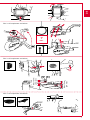 3
3
-
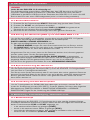 4
4
-
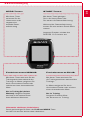 5
5
-
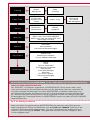 6
6
-
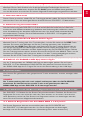 7
7
-
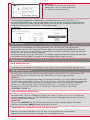 8
8
-
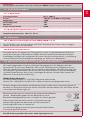 9
9
-
 10
10
-
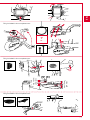 11
11
-
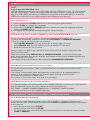 12
12
-
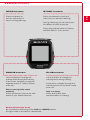 13
13
-
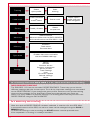 14
14
-
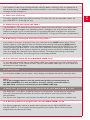 15
15
-
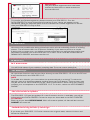 16
16
-
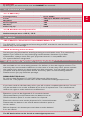 17
17
-
 18
18
-
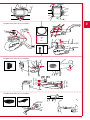 19
19
-
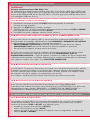 20
20
-
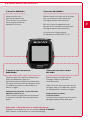 21
21
-
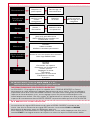 22
22
-
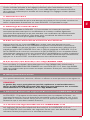 23
23
-
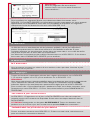 24
24
-
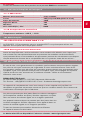 25
25
-
 26
26
-
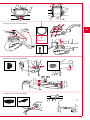 27
27
-
 28
28
-
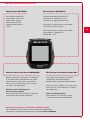 29
29
-
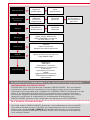 30
30
-
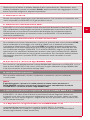 31
31
-
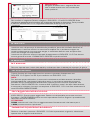 32
32
-
 33
33
-
 34
34
-
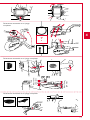 35
35
-
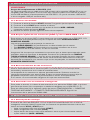 36
36
-
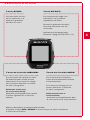 37
37
-
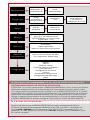 38
38
-
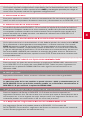 39
39
-
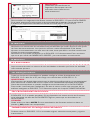 40
40
-
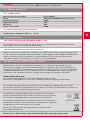 41
41
-
 42
42
-
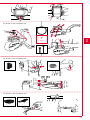 43
43
-
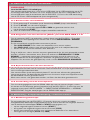 44
44
-
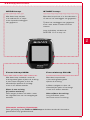 45
45
-
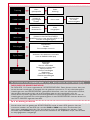 46
46
-
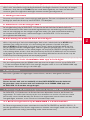 47
47
-
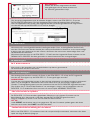 48
48
-
 49
49
-
 50
50
-
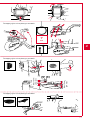 51
51
-
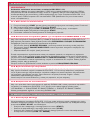 52
52
-
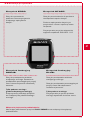 53
53
-
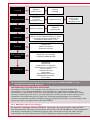 54
54
-
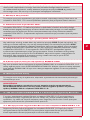 55
55
-
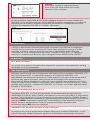 56
56
-
 57
57
-
 58
58
-
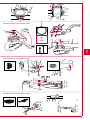 59
59
-
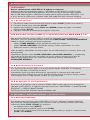 60
60
-
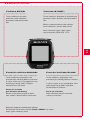 61
61
-
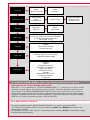 62
62
-
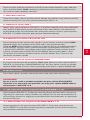 63
63
-
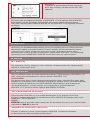 64
64
-
 65
65
-
 66
66
-
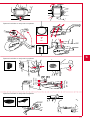 67
67
-
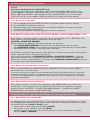 68
68
-
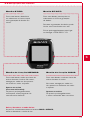 69
69
-
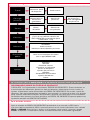 70
70
-
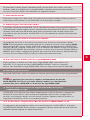 71
71
-
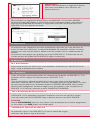 72
72
-
 73
73
-
 74
74
-
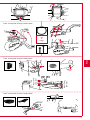 75
75
-
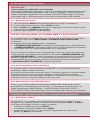 76
76
-
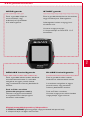 77
77
-
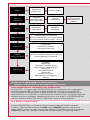 78
78
-
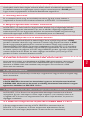 79
79
-
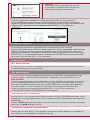 80
80
-
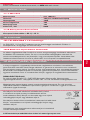 81
81
-
 82
82
-
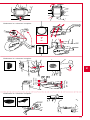 83
83
-
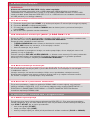 84
84
-
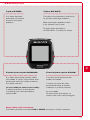 85
85
-
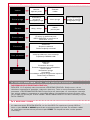 86
86
-
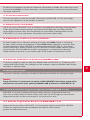 87
87
-
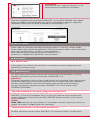 88
88
-
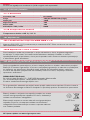 89
89
-
 90
90
-
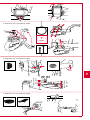 91
91
-
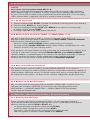 92
92
-
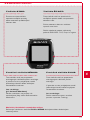 93
93
-
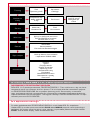 94
94
-
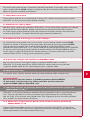 95
95
-
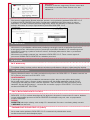 96
96
-
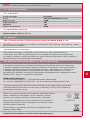 97
97
-
 98
98
-
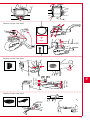 99
99
-
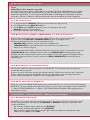 100
100
-
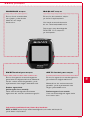 101
101
-
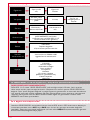 102
102
-
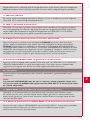 103
103
-
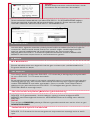 104
104
-
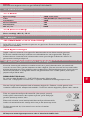 105
105
-
 106
106
-
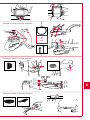 107
107
-
 108
108
-
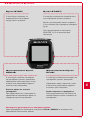 109
109
-
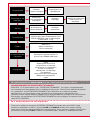 110
110
-
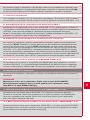 111
111
-
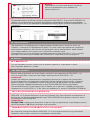 112
112
-
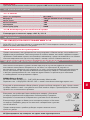 113
113
-
 114
114
-
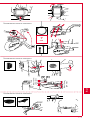 115
115
-
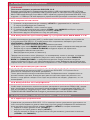 116
116
-
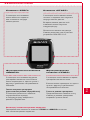 117
117
-
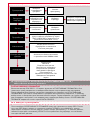 118
118
-
 119
119
-
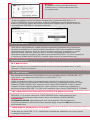 120
120
-
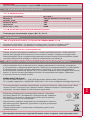 121
121
-
 122
122
-
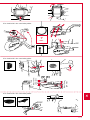 123
123
-
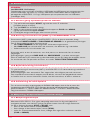 124
124
-
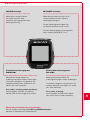 125
125
-
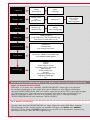 126
126
-
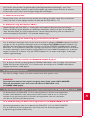 127
127
-
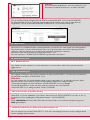 128
128
-
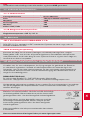 129
129
-
 130
130
-
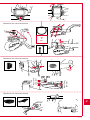 131
131
-
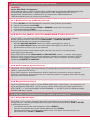 132
132
-
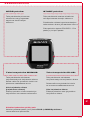 133
133
-
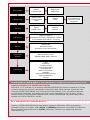 134
134
-
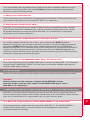 135
135
-
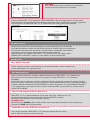 136
136
-
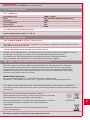 137
137
-
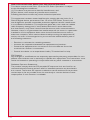 138
138
-
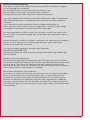 139
139
-
 140
140
Mode d'Emploi pdf Sigma ROX 11.0 GPS Handleiding
- Type
- Handleiding
in andere talen
- English: Mode d'Emploi pdf Sigma ROX 11.0 GPS Operating instructions
- italiano: Mode d'Emploi pdf Sigma ROX 11.0 GPS Istruzioni per l'uso
- русский: Mode d'Emploi pdf Sigma ROX 11.0 GPS Инструкция по эксплуатации
- français: Mode d'Emploi pdf Sigma ROX 11.0 GPS Mode d'emploi
- español: Mode d'Emploi pdf Sigma ROX 11.0 GPS Instrucciones de operación
- Deutsch: Mode d'Emploi pdf Sigma ROX 11.0 GPS Bedienungsanleitung
- português: Mode d'Emploi pdf Sigma ROX 11.0 GPS Instruções de operação
- slovenčina: Mode d'Emploi pdf Sigma ROX 11.0 GPS Návod na používanie
- dansk: Mode d'Emploi pdf Sigma ROX 11.0 GPS Betjeningsvejledning
- suomi: Mode d'Emploi pdf Sigma ROX 11.0 GPS Käyttö ohjeet
- čeština: Mode d'Emploi pdf Sigma ROX 11.0 GPS Operativní instrukce
- Türkçe: Mode d'Emploi pdf Sigma ROX 11.0 GPS Kullanma talimatları
- polski: Mode d'Emploi pdf Sigma ROX 11.0 GPS Instrukcja obsługi
Gerelateerde papieren
Andere documenten
-
Sigma Rox 4.0 Handleiding
-
Bluetens Duo Sport de handleiding
-
Bluetens массажер-миостимулятор Duo Sport (BLT15DS_RU) Handleiding
-
Garmin Edge® 530 Mountain Bike Bundle Handleiding
-
Garmin Edge 830 Bundle Mountain Bike de handleiding
-
Garmin Edge® 830 Handleiding
-
Garmin Edge® 1030 de handleiding
-
Garmin Edge® 530 Mountain Bike Bundle de handleiding
-
Garmin Edge® 1030 Handleiding
-
Garmin quatix® 5 Handleiding